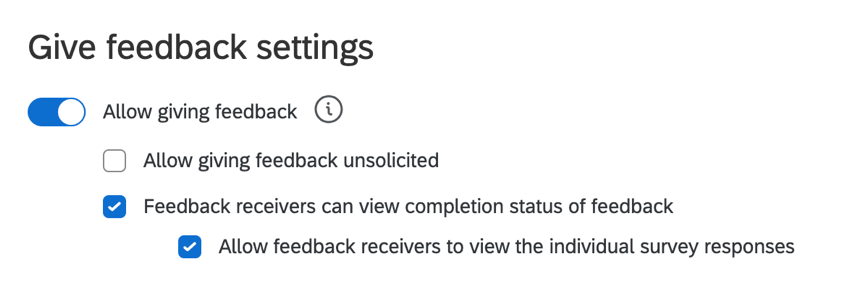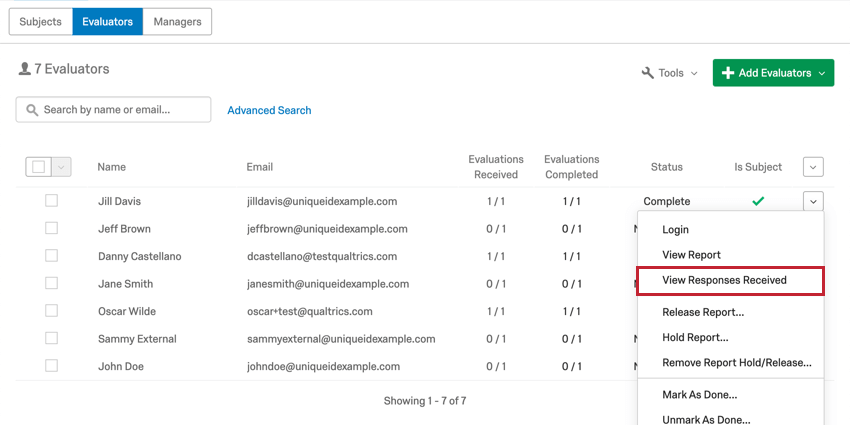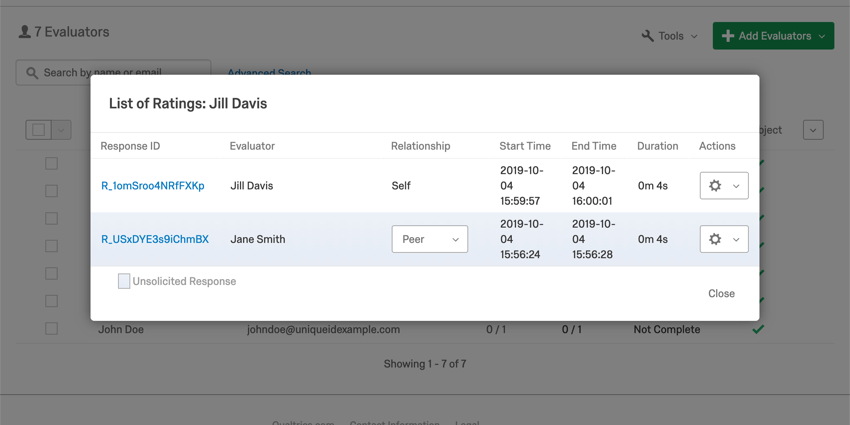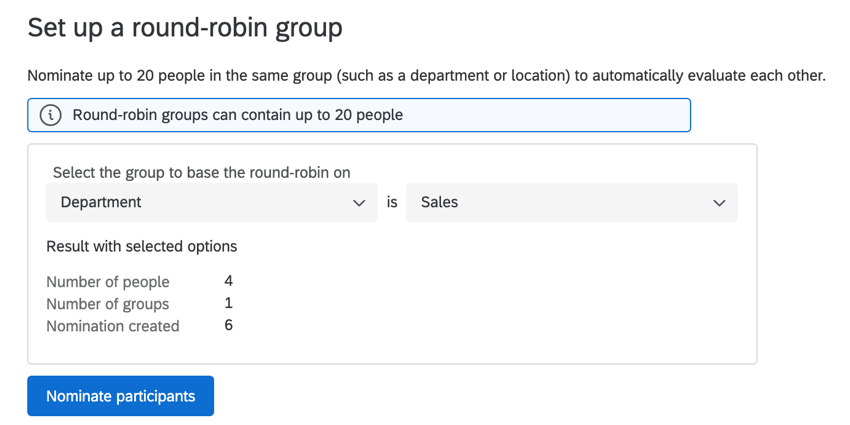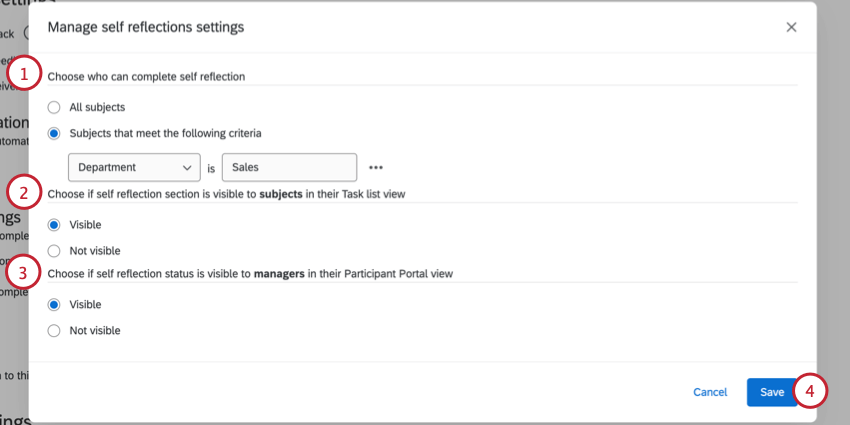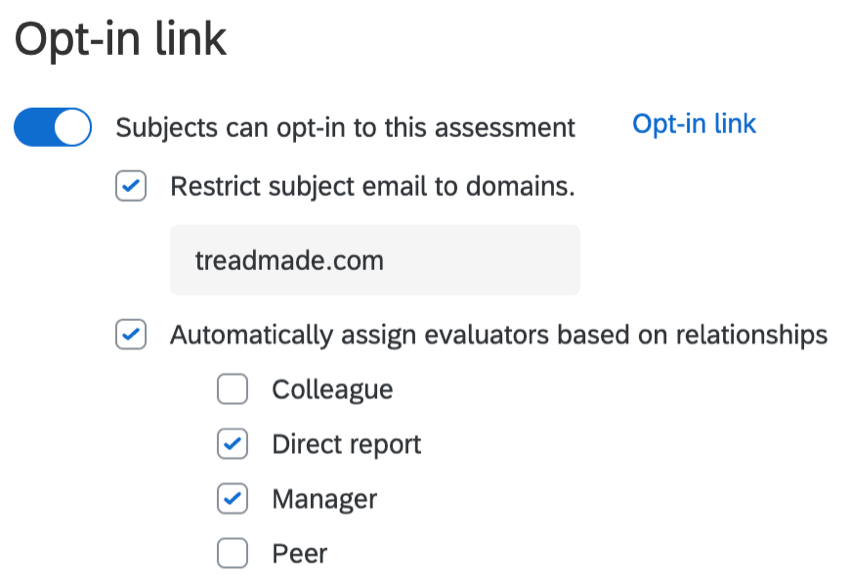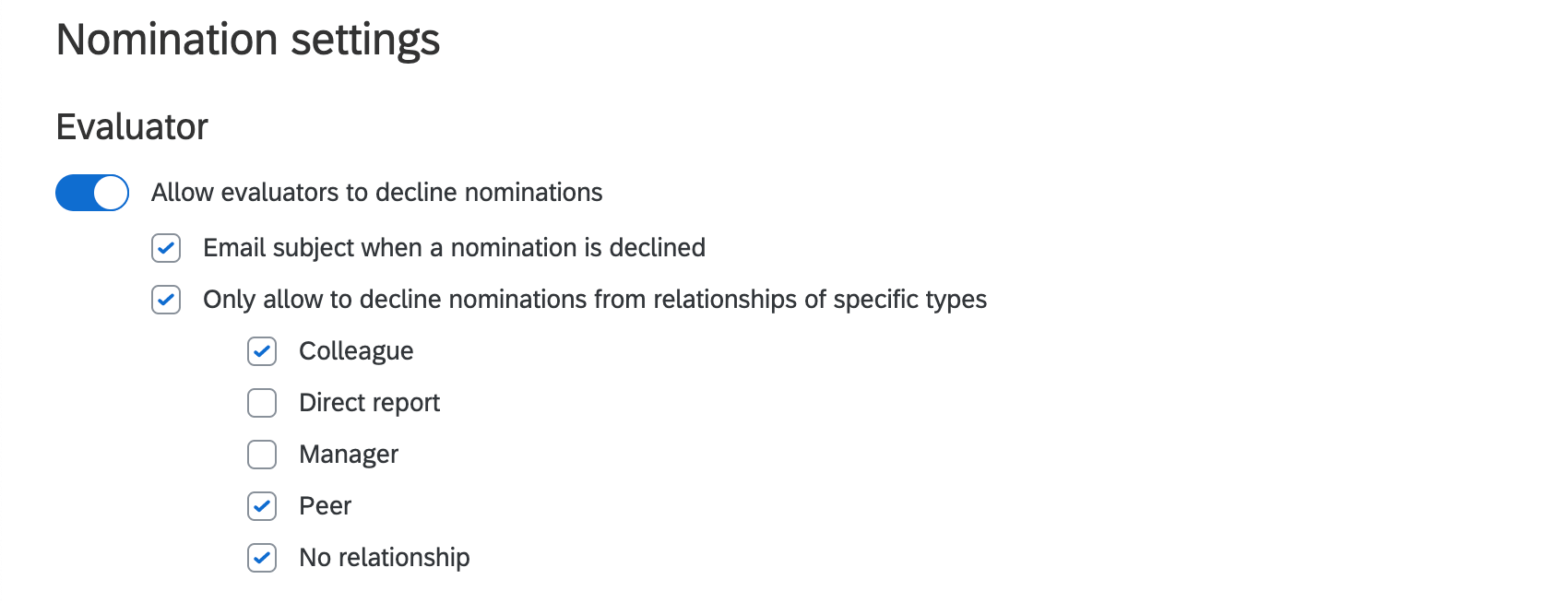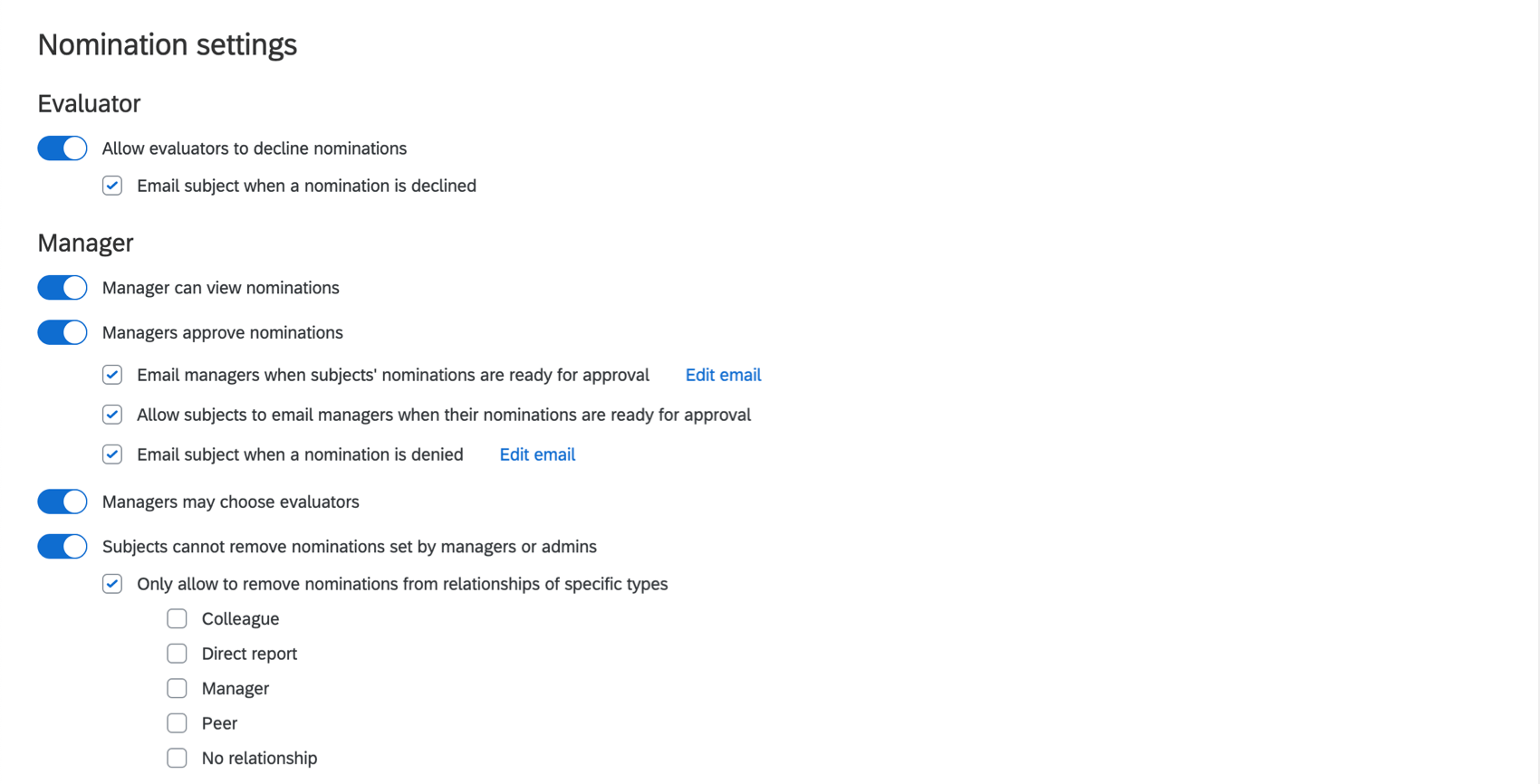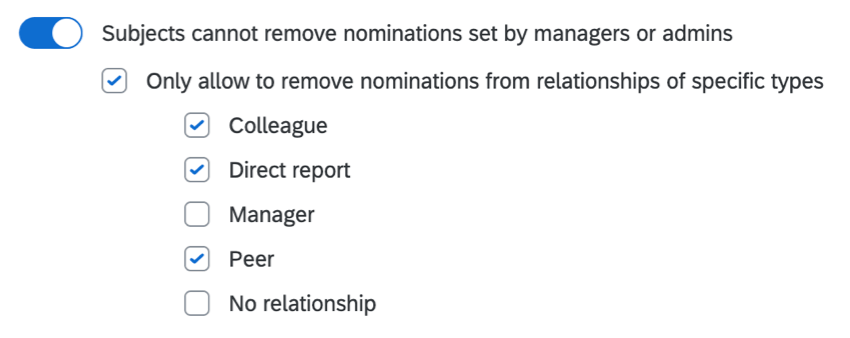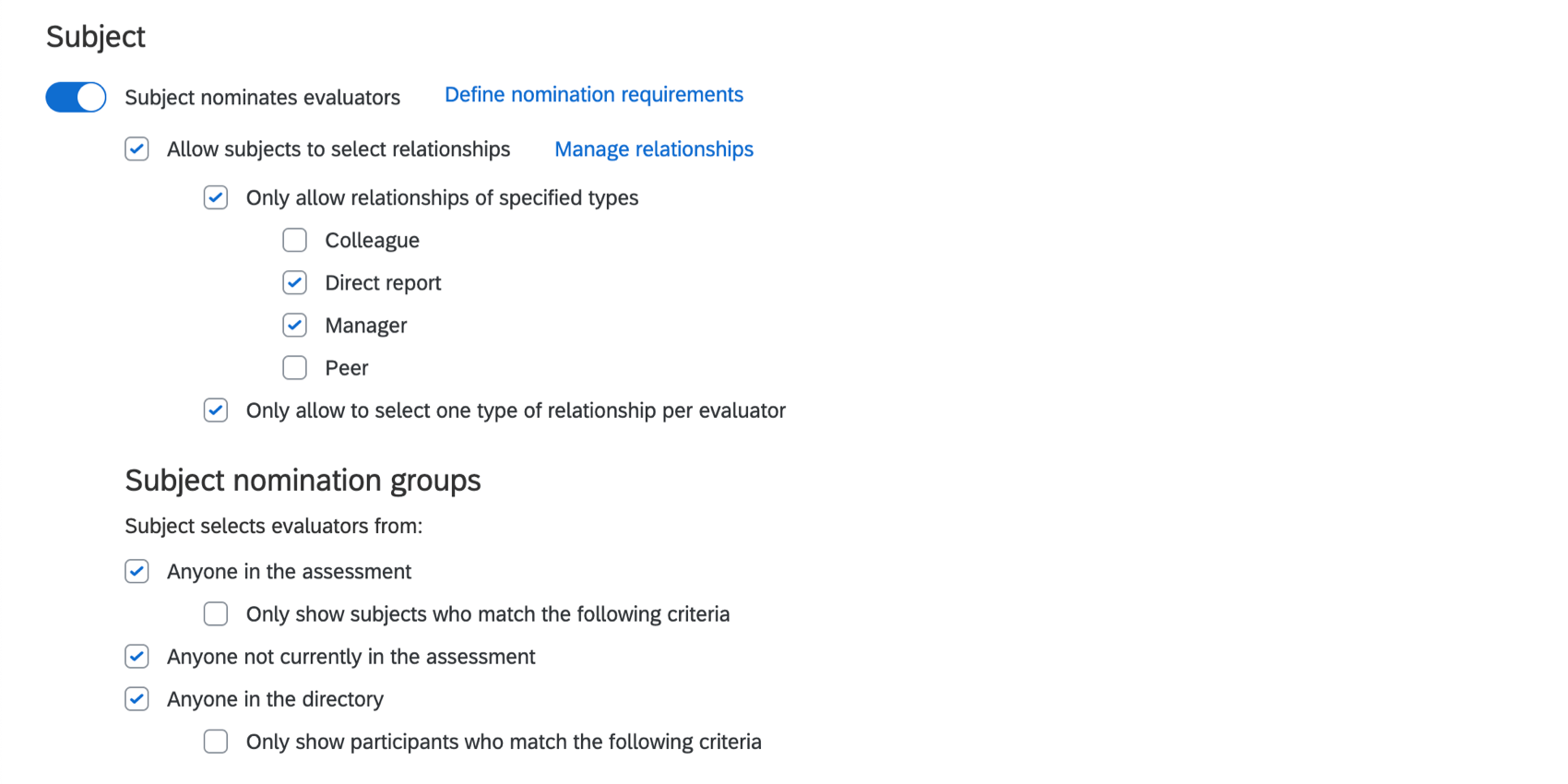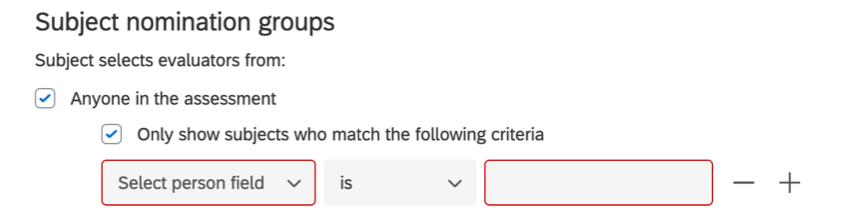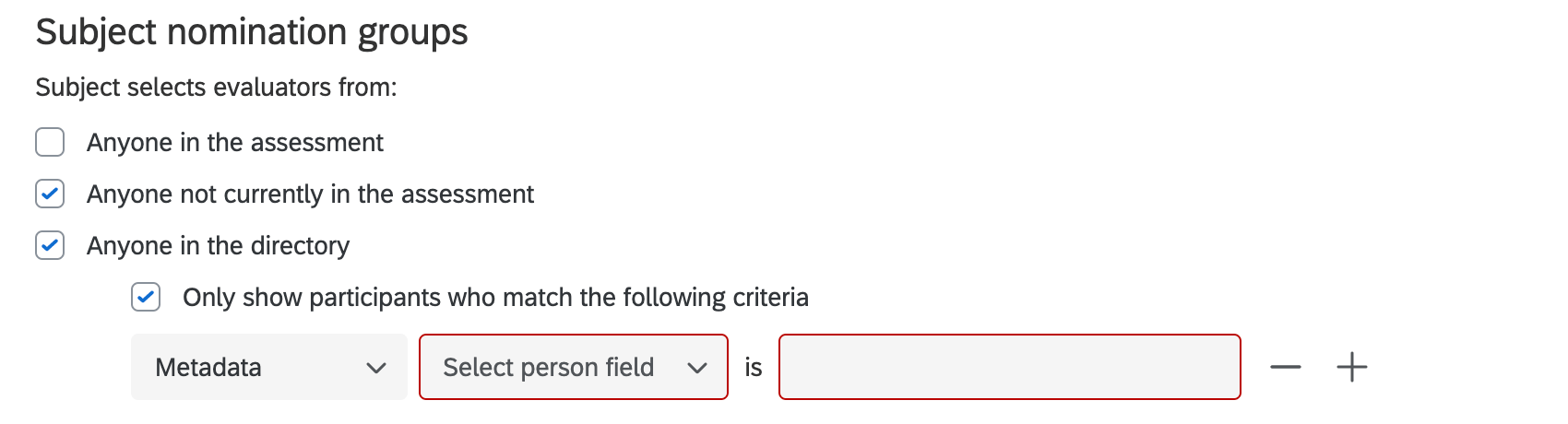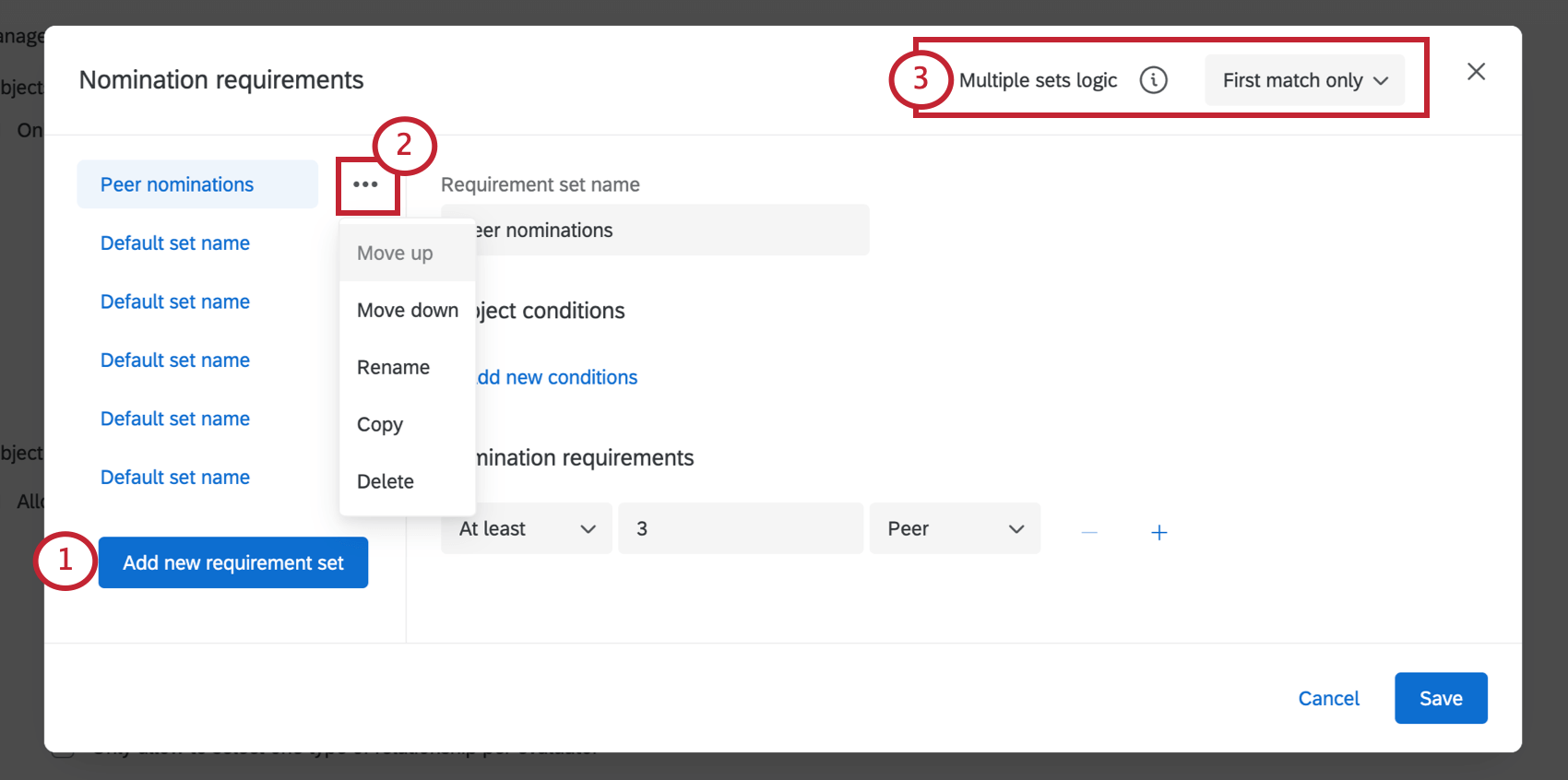参加者オプション (360)
参加者オプションについて
参加者」タブの「オプション」セクションでは、360プロジェクトの指名とその要件、指名承認、未承諾評価、自己評価などを設定します。
フィードバック設定
- フィードバックを許可する:このオプションを無効にすると、参加者ポータルの「フィードバックをする」セクションが非表示になります。被評価者同士でフィードバックを提出することはできません。このオプションを有効にすると、被評価者はフィードバックを提出することができます。また、以下のオプションを有効にすることもできる:
- 未承諾のフィードバックを許可する:被評価者が明示的にフィードバックを求められることなく、現在のプロジェクトで他の被評価者にフィードバックを与えることを許可する。評価するためには、被評価者がすでにプロジェクトに加わっていなければならない。
Qtip:このオプションが有効になっているとき 被評価者指名グループ オプションは、誰が勝手な評価を下すかをコントロールする。(誰が未承諾の評価の対象になることができるかではありません。)評価者が被評価者の評価に自分自身を加えることができるように、評価の誰でもも有効にする必要があります。ディレクトリ内の誰もが、特定のグループフィルターを使用することによってのみ、可能性のある未承諾の評価者を制限できるようにする必要があります。
- フィードバック受信者は、フィードバックの完了ステータスを見ることができます:各被評価者は、特定のフィードバック要求が完了したかどうかを確認できます。
Qtip:このオプションを有効にするには、「被評価者が評価者を指名する」オプションも有効にする必要があります。
- フィードバック受信者が個々のアンケート回答を閲覧できるようにします:被評価者が受け取った各フィードバック回答を閲覧できるようにします。このオプションは、「フィードバック受信者がフィードバックの完了ステータスを表示できる」が有効になっている場合にのみ表示されます。
- 未承諾のフィードバックを許可する:被評価者が明示的にフィードバックを求められることなく、現在のプロジェクトで他の被評価者にフィードバックを与えることを許可する。評価するためには、被評価者がすでにプロジェクトに加わっていなければならない。
ラウンドロビン評価者
グループ内の被評価者が、そのグループ内の他の被評価者全員を評価するラウンドロビン評価を作成することができます。1つの360プロジェクトで複数のラウンドロビン評価を作成することができます。
- 参加者オプション」セクションで、「ラウンドロビンを作成」 ボタンをクリックします。
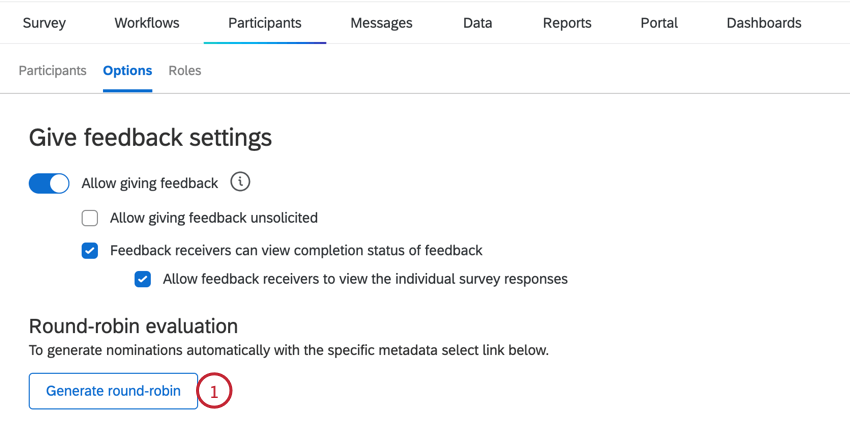
- ラウンドロビンのベースとなるグループを選ぶ。All」(プロジェクト参加者全員)を選択することも、「All」(プロジェクト参加者全員)を選択することも、「All」(プロジェクト参加者全員)を選択することも、「All」(プロジェクト参加者全員)を選択することもできます。 メタデータ の分野だ。
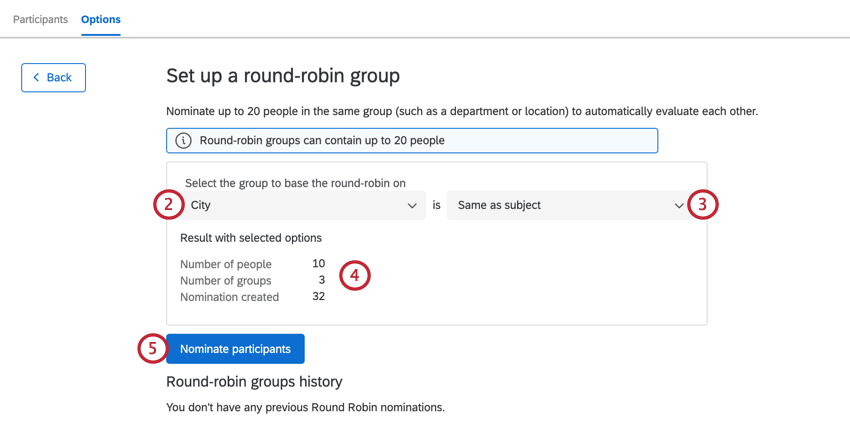 Qtip:「すべて」を選択できるのは、プロジェクトの参加者が20人以下の場合のみです。
Qtip:「すべて」を選択できるのは、プロジェクトの参加者が20人以下の場合のみです。 - グループのベースとなるメタデータフィールドを選択した場合は、グループに必要なメタデータの値を選択します。特定の値を選択することも、「被評価者として同じ」を選択して同じメタデータ値を持つ参加者同士を評価させることもできる。
Qtip: 参加者数が20人以下の値しか選択できません。
- 選択した条件の結果を評価する。参加者数、グループ数、作成されたノミネートの数が表示されます。
- 完了したら、「参加者を指名する」をクリックします。
ラウンドロビン評価を作成すると、クアルトリクスがこのタスクを処理し、ノミネートを作成します。ラウンドロビン設定ウィンドウの下にある表で、この進捗状況を見ることができる。プロジェクトで作成したすべてのラウンドロビン・グループは、ここにリストアップされます。
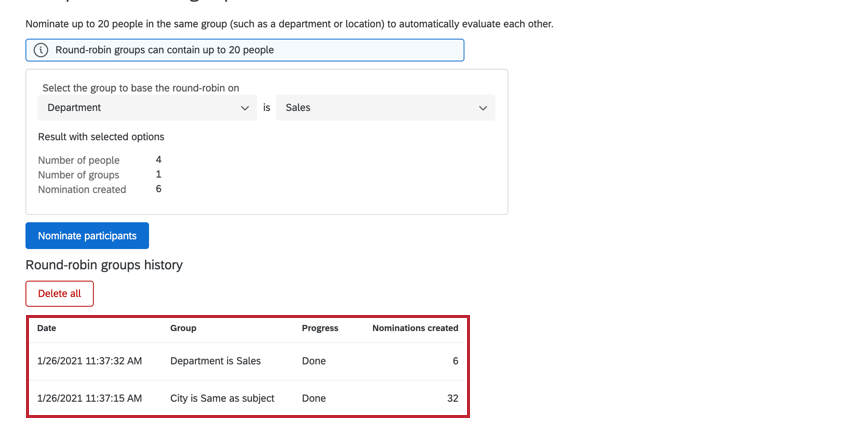
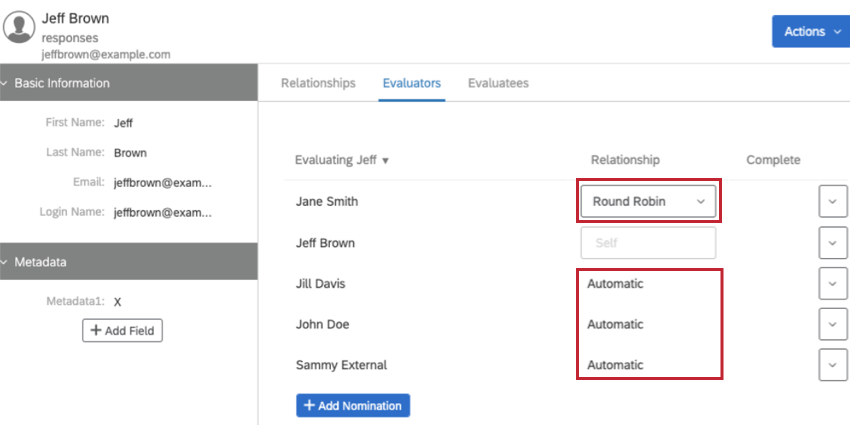
ラウンドロビン評価者の削除
ラウンドロビン設定ウィンドウの「Delete all」 ボタンをクリックすると、ラウンドロビン評価者を削除できます。
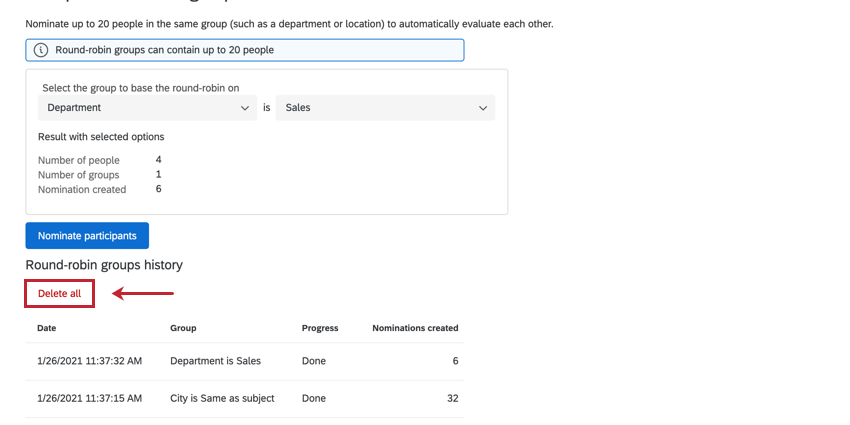
ラウンドロビン評価を削除するかどうかの確認ウィンドウが表示されます。一度削除されると復元不可能であることに注意。すべて削除をクリックして確定する。
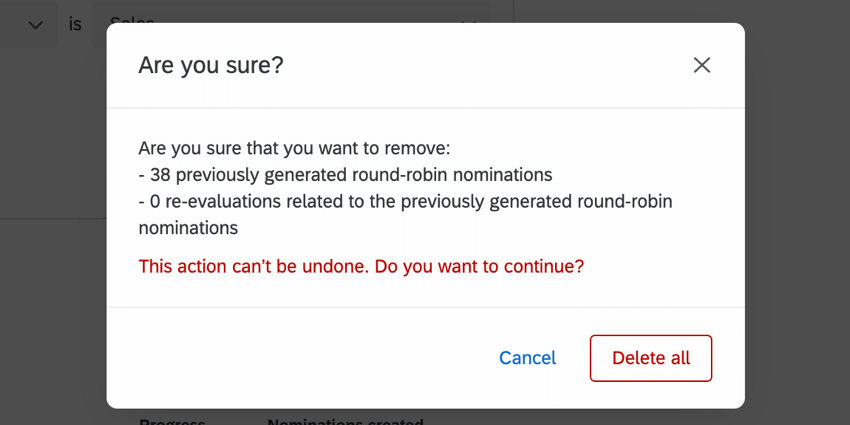
自己省察の設定
自己省察の設定では、自己省察を完了する資格のある人と、自己省察のステータスが参加者ポータルで表示されるかどうかを制御します。参加者に自己評価してもらいたい場合は、「Allow subjects to complete self reflection(被評価者に自己反省を完了させる)」が有効になっていることを確認してください。
自己反省の扱い方を変更するには、「設定への適応」をクリックします。
- 自己反省を完了できる人を選ぶ:
- すべての被評価者:プロジェクトに参加するすべての被評価者が、自己反省を行うことができる。
- 以下の条件を満たす被評価者:被評価者のメタデータに基づいて、自己内省を完了できる被評価者を制限する。
- タスクリストビューで、自己振り返りセクションを被評価者に表示するかどうかを選択します。
- 可視:自己内省の完了状況は、参加者ポータルでタスクを閲覧する際に被評価者に表示されます。
- 表示されない:自己省察ステータスは、参加者ポータルの被評価者には非表示になっています。
- 参加者ポータルのビューで、マネージャーに自己反映ステータスを表示するかどうかを選択する。
- 可視:マネージャーは、参加者ポータルで各被評価者の自己反映状況を確認できます。
- 表示されません:マネージャーは、参加者ポータルで各被評価者の自己振り返りステータスを見ることができません。
- Saveをクリックして変更を保存します。
オプトインリンク
被評価者はこのアセスメントにオプトインすることができます:このオプションはオプトインできるリンクを作成します。参加者がディレクトリに存在し、ログインするポータルがある限り、このオプションは参加者リストに追加します。そこから、360アンケートにデフォルトで設定されているタスク(自己アセスメント、評価者の指名など)を実行することができます。オプトインリンクをクリックしてください。
- 被評価者のメールをドメインに制限する:参加者が間違ったアカウントからオプトインするのを防いだり、ディレクトリにアップロードされたユーザーを別々の360プロジェクトに留めておくために、オプトインする前にログインするメールドメインを指定することができます。
- 関係に基づいて評価者を自動的に割り当てます: 従業員ディレクトリに参加者がアップロードされ、関係者が割り当てられている場合、この情報を使用して、評価者を評価に参加する件名に割り当てることができます。例えば、被評価者の直属の部下全員とマネージャーを評価者として追加することができます。評価者は、ディレクトリにその件名で選ばれた関係の中にリストされている限り、追加されます。評価者は、追加されるために、プロジェクトの参加者リストにすでに含まれている必要はありません。
評価者推薦の設定
評価者が推薦を辞退できるようにする:被評価者が誰かを評価者に指名した場合、このオプションを有効にすると、評価者は指名を辞退することができます。
- 推薦辞退時に被評価者にメールを送る:このオプションは、推薦を辞退する前に選択する必要があります。そうでない場合、メールは遡って送信されません。被評価者が推薦を辞退した場合、Eメールで通知されます。
- 特定のタイプの関係からのみ推薦を拒否できるようにする:説明したように、評価者が被評価者と特定の関係にある場合に推薦を辞退できるようにする。
例従業員が同僚や同僚からの推薦を拒否しても構わないかもしれません。同時に、従業員が直属の部下やマネージャーを否定するようなことは避けたい。被評価者のレポートは、被評価者と最も密接に関わる従業員だからである。
マネージャー指名設定
- マネージャーは指名を閲覧できます: このオプションを選択すると、マネージャーは直属の部下が指名した評価者を閲覧できるようになります。
- マネージャーが指名を承認する: 被評価者のマネージャーが指名を承認するまで、指名された評価者に被評価者のアセスメントをさせない。
- 被評価者の推薦が承認できるようになったら、マネージャーにメールを送る:指名要件がある場合、被評価者が要件を満たしていない状態から要件を満たす状態になったときにのみ、メールが送信されます。指名要件がない場合は、最初の指名が追加されたときにのみメールが送信されます。
- 被評価者が、推薦の承認の準備ができたときにマネージャーにメールを送ることができます:これにより、被評価者がマネージャーに指名の承認を求めるたびに、Eメールを送ることができます。
- 推薦が却下されたときに被評価者にEメールを送る: このオプションを選択すると、被評価者のマネージャーが指名を拒否した際に被評価者にメールが送信されます。
- マネージャーは評価者を選択することができます:このオプションを選択すると、マネージャーは直属の部下に評価者を追加できるようになります。
- 被評価者はマネージャーまたはアドミニストレーターが設定した推薦を削除できません:この設定は、被評価者が管理者によってアップロードされた評価者を削除したり、マネージャーによって選択された評価者を削除したりすることを防ぎます。被評価者は、自ら行った指名を削除することができる。
被指名者設定
被評価者が評価者を指名する:被評価者が評価者を表示し、評価者を選択することができます。この設定を有効にすると、被評価者にどのように評価者を指名させるかを指定するためのオプションがいくつか表示されます:
- 被評価者が関係を選択できるようにする:このオプションでは、被評価者が指名者と共有する関係を設定できます。このオプションが選択されていない場合、被評価者が評価者を指名すると、360プロジェクトはディレクトリに設定されている両者の関係を読み込み、何もない場合は空白のままにします。関係のマネージャー]をクリックして、[関係の管理]ウィンドウを表示し、カスタム関係を編集します。
- 指定されたタイプの関係のみを許可する:このオプションを選択すると、被評価者が選択できる関係を制限できます。
- 評価者ごとに1種類の関係のみを選択できるようにします:このオプションを有効にしないと、被評価者は同じ人を異なる関係で複数回指名することができます。このオプションを有効にすると、被評価者が同じ人を別の関係で再度評価者に指名することができなくなります。
被評価者指名グループ
被評価者が評価者を指名する」を有効にすると、被評価者が評価者を指名することができます:
- アセスメントに参加している人:被評価者は、360プロジェクトの参加者として、アップロードされた誰でも指名することができます。
- 現在アセスメントに参加していない人:アセスメントに参加していない人のみを選択できます。これは、被評価者が任意のメールアドレスを入力して評価者の招待ができ、評価者がディレクトリに追加されることを意味します。また、被評価者はアップロードする評価者に固有の識別子を指定できないため、複製が追加される可能性もある。代わりに、すべての従業員をディレクトリにアップロードし、Anyone in the directoryオプションを有効にできる場合は、このオプションを使用しないことをお勧めします。
注意SSOを持つブランドはこのオプションを使用しないでください。被評価者がディレクトリの外から追加した場合、SSOログインは有効になりません。
- ディレクトリ内の誰でも:被評価者は、ディレクトリに保存されている人物を指名することができる。
注意管理者ユーザがディレクトリへのアクセス 権限を有効にしている場合のみ、被評価者オプションに「Anyone in the directory」オプションが表示されます。
指名要件を定義
被評価者が指名できる各関係の評価者の数を指定できます。
- 被評価者が評価者を指名する。
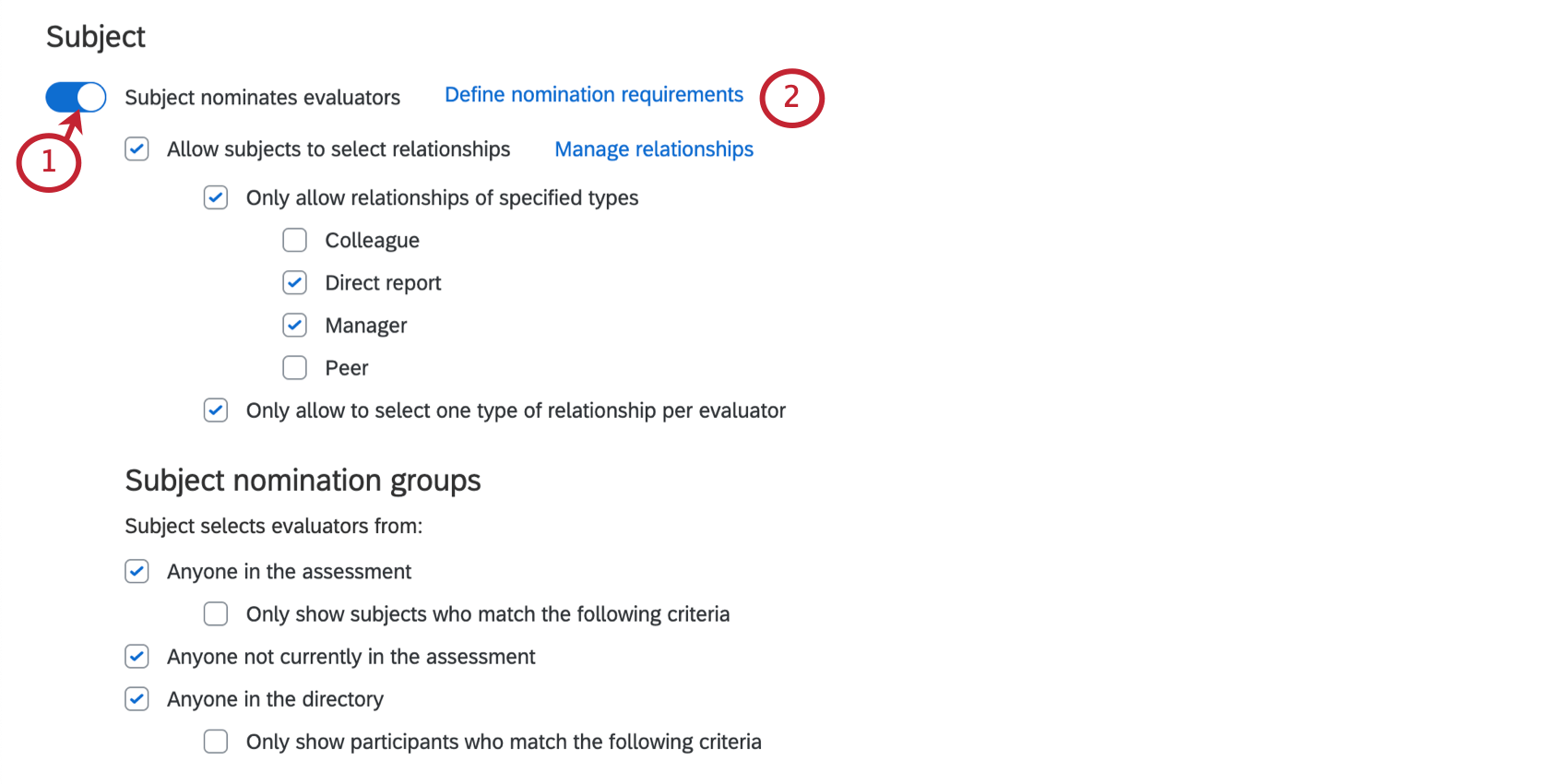
- 指名要件の定義」をクリックします。
- 新しい要件セットを追加する をクリックします。
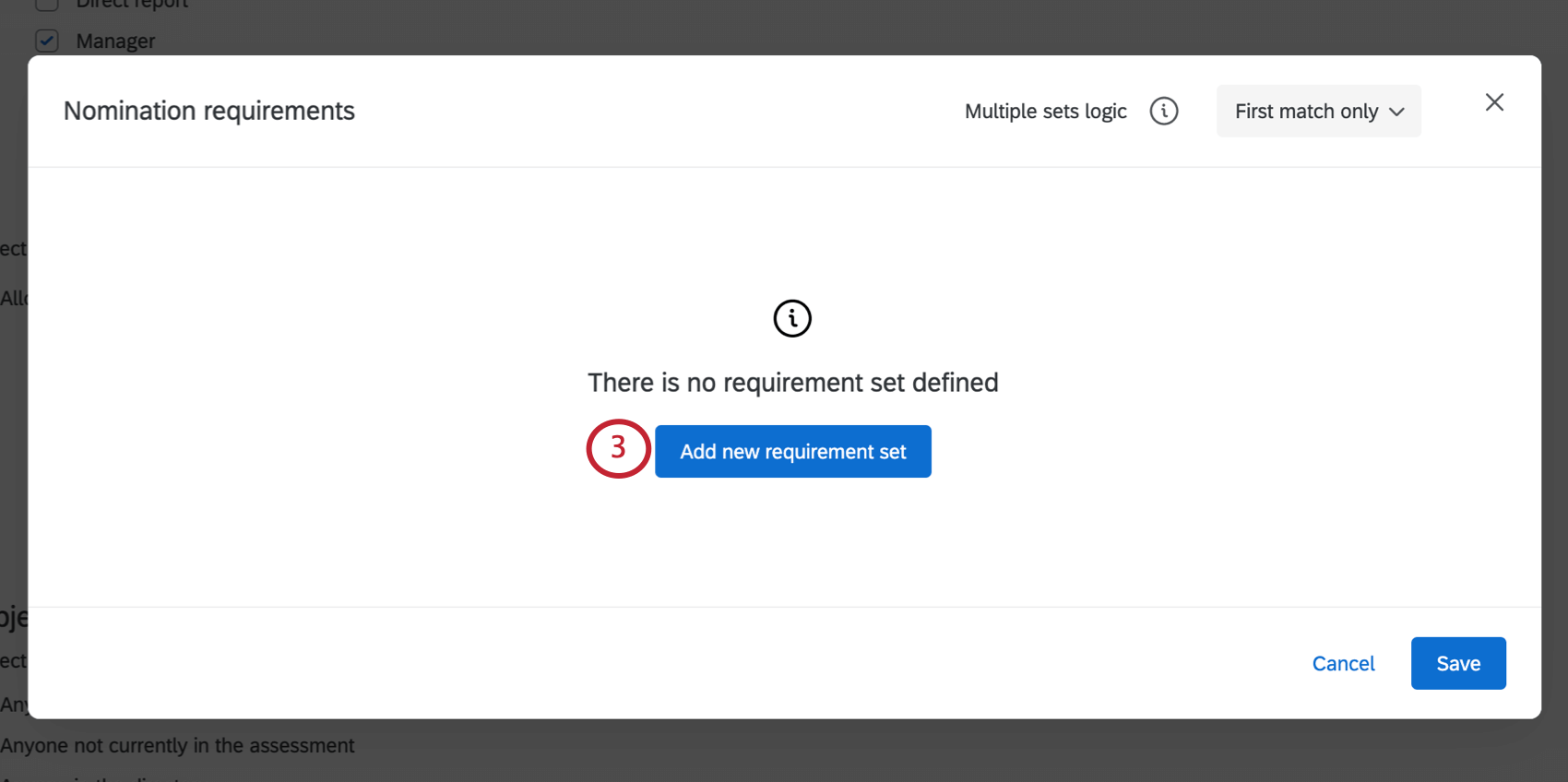
- 必要であれば、これらの指名要件に名前を付ける。360プロジェクトを編集できる人だけがこの名前を見ることができます。
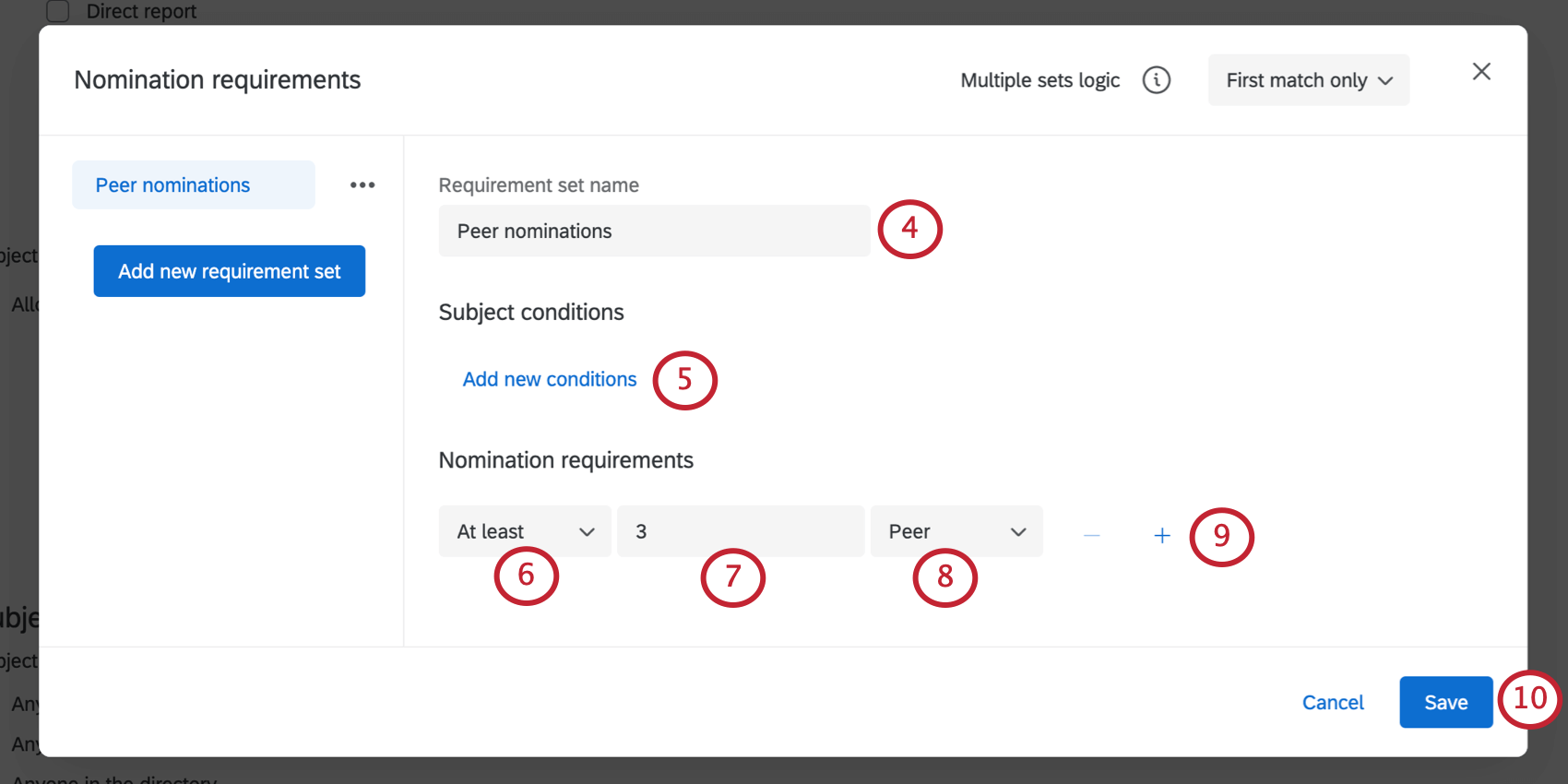
- これらの条件がすべての被評価者に適用されるべき場合は、このステップをスキップする。そうでない場合は、[新しい条件を追加]をクリックし、メタデータを使用して影響を受ける被評価者を制限することができます。
- 評価者の人数の修飾子を選択する。
- 評価者を何人か選ぶ。
- 関係を選ぶ。
- 必要であれば、それぞれプラス(+)とマイナス(-)の記号を使用して、条件を追加または削除する。
- [保存]をクリックします。
指名要件の選択肢を増やす
指名要件を定義するには、さらにいくつかの選択肢があります。
例えば、複数の要件セットを作成した場合、被評価者はそれらすべてを完了する必要はなく、最初に要件を満たしたものだけを完了する必要があると判断することができます。
- 新しい要件セットを追加する をクリックして、必要な要件セットを追加します。
- 必要に応じて、要件セットの次へドロップダウンをクリックして、その要件を上へ移動、下へ移動、名前の変更、コピ ー、または削除します。
- 複数セット論理ドロップダウンを使用して、被評価者が満たすべき要件を決定します。First Match Onlyとは、被評価者が少なくとも1つのセットの指名要件を満たした時点で指名が完了したとみなされることを意味する。オール・マッチング・セットとは、被評価者が指名を完了したとみなされる前に、すべてのセットの要件を満たさなければならないことを意味する。